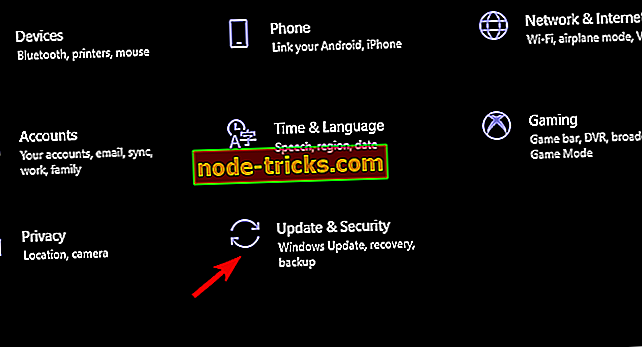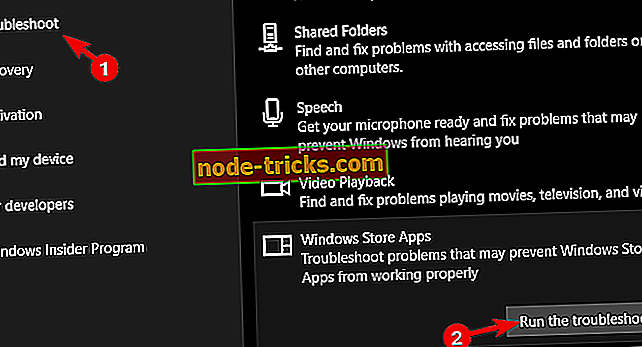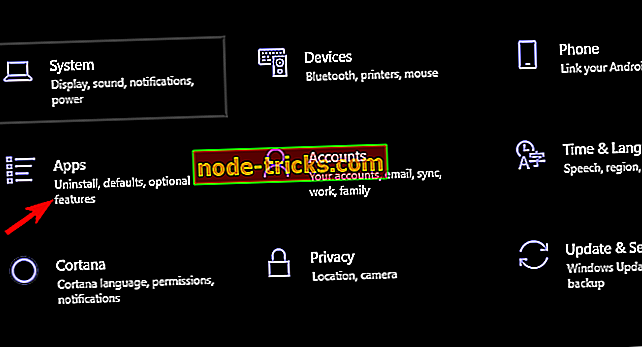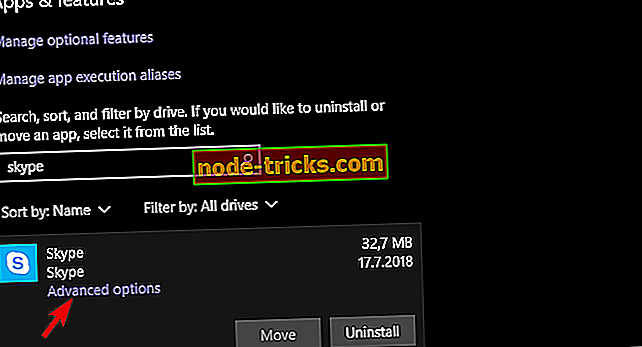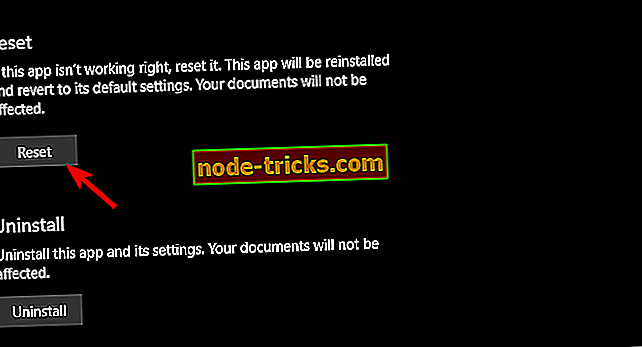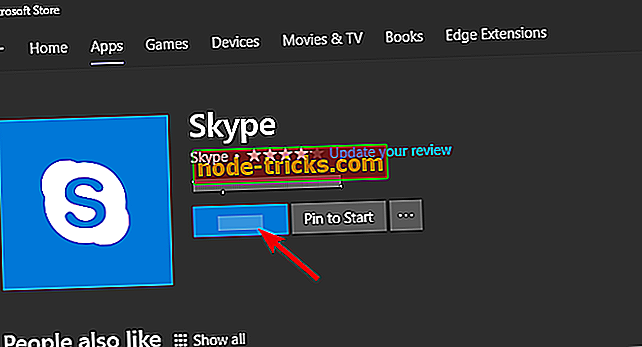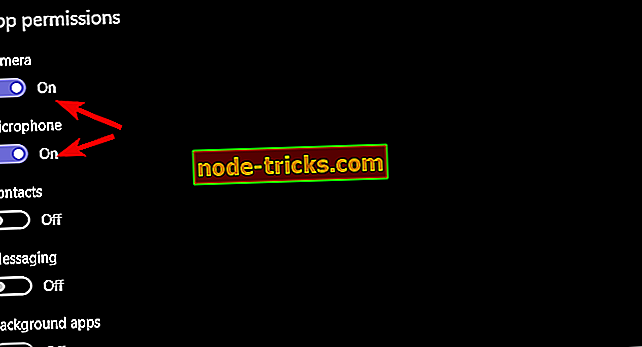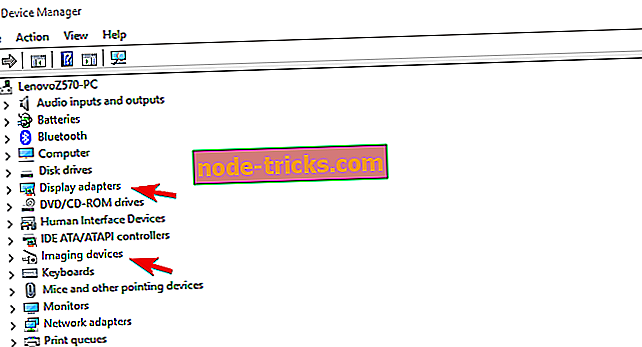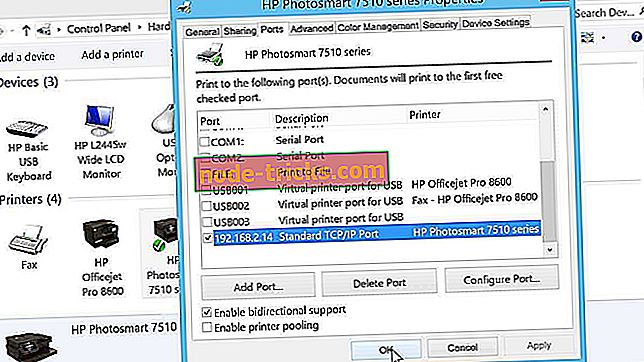FIX: На жаль, ми виявили проблему в Skype
Skype для Windows 10 далекий від хорошого додатка. Багато користувачів були раді, що стара версія win32 Skype отримувала сучасний вигляд. Тим не менш, здається, що додаток торгує функціональністю і стабільністю для сучасного "мессенджера". Однією з найпоширеніших помилок є: На жаль, ми виявили проблему. Вийдіть і перезапустіть Skype . Звичайно, після перезавантаження відповідні користувачі не змогли вирішити проблеми.
Сподіваюся, один з цих кроків буде. Перевірте наш список усунення несправностей, і ми можемо чітко ознайомитися з Skype для Windows 10.
Sype виявив проблему, як це виправити?
- Запустіть засіб вирішення проблем із програмою
- Скидання налаштувань Skype та Photos
- Перевстановіть програму
- Надайте Skype доступ до камери та мікрофона
- Оновити дисплей і драйвери фотоапаратів
- Вимкніть антивірус тимчасово
- Спробуйте Skype Classic
1: Запустіть засіб вирішення проблем із програмою
Найкращим кроком, який можна спробувати з самого початку, є засіб виправлення неполадок у магазинах Windows. У системних налаштуваннях є спеціальний засіб виправлення неполадок, який стосується проблем програми. Оскільки ця помилка виникає виключно в Skype для Windows 10, згаданий засіб виправлення неполадок має вирішувати можливі проблеми.
Щоб запустити засіб виправлення неполадок із магазину, виконайте наведені нижче дії.
- Клацніть правою кнопкою миші Пуск і відкрийте Установки .
- Виберіть Оновити & безпеку .
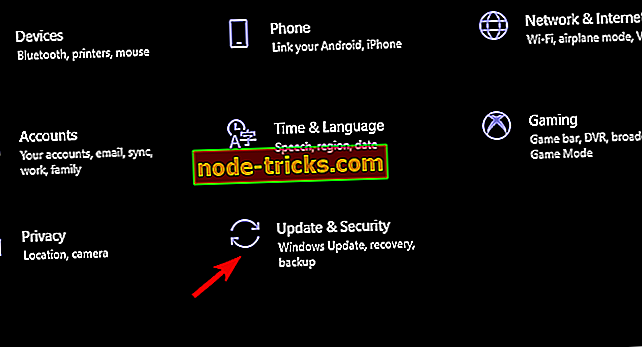
- Виберіть " Виправлення неполадок" на лівій панелі.
- Розгорніть засіб виправлення неполадок служби "Служби" та запустіть його.
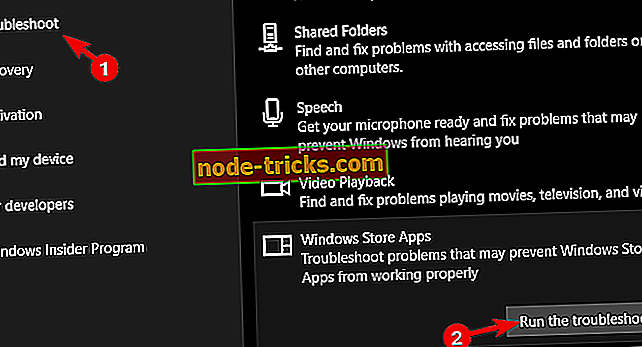
2: Скидання налаштувань Skype та Photos
Існує кілька причин, чому жодне додаток не працюватиме. У цьому випадку нам добре відомо про повну відсутність бажання корпорації Майкрософт встановити програму Skype. Оскільки це введення, це додаток рідко задовольняє навіть найпростіші завдання. Завдання старої програми Skype виконувалися без проблем.
Тепер, перш ніж перейти до перевстановлення, спробуємо відновити додатки до значень за замовчуванням. Деякі користувачі також рекомендували скинути додаток Microsoft Photos, оскільки, нібито, викликає певні проблеми Skype із спільним використанням файлів.
Ось що потрібно зробити:
- Відкрийте налаштування .
- Виберіть Програми .
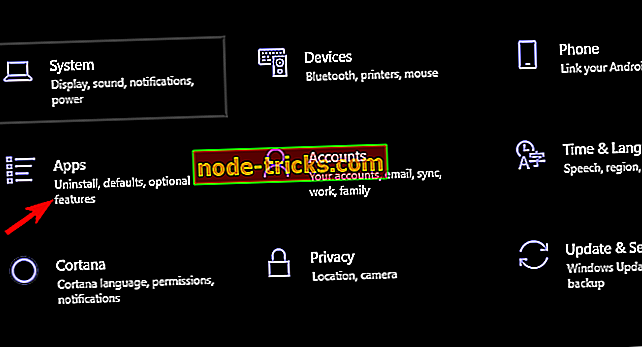
- У розділі Служби & функції виконайте пошук Skype і розгорніть його.
- Натисніть Розширені параметри .
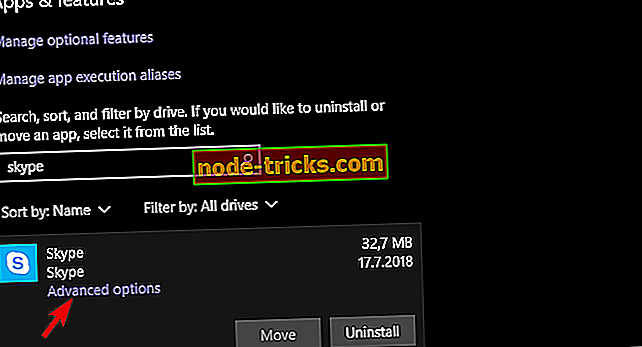
- Прокрутіть вниз і натисніть кнопку Скинути .
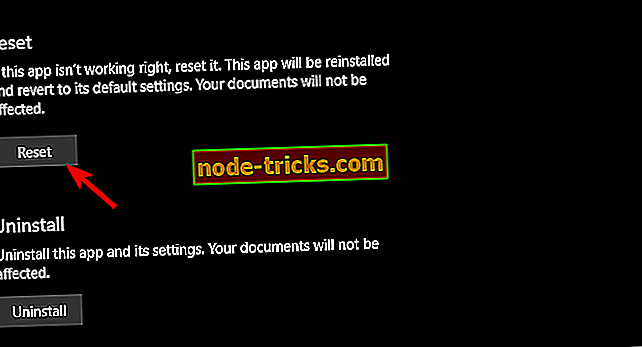
- Повторіть ту ж саму процедуру для фотографій Microsoft .
3: Перевстановіть програму
Якщо попередній крок не відповідав, давайте перевстановіть go. Незважаючи на те, що це надумане рішення (скидання - це перевстановлення), ми повинні спробувати його. Принаймні, поки ми не вичерпаємо наші варіанти. Перевстановлення програми є досить простим, і єдине, що потрібно зробити, це перейти до Microsoft Store і переінсталювати його.
Щоб перевстановити програму Skype для Windows 10, виконайте наведені нижче дії.
- Відкрийте налаштування .
- Виберіть Програми .
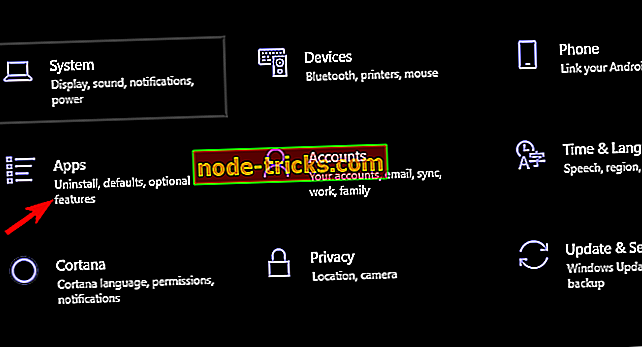
- У розділі Служби & функції виконайте пошук Skype і розгорніть його.
- Натисніть Видалити .

- Відкрийте Microsoft Store і знайдіть Skype .
- Встановіть Skype .
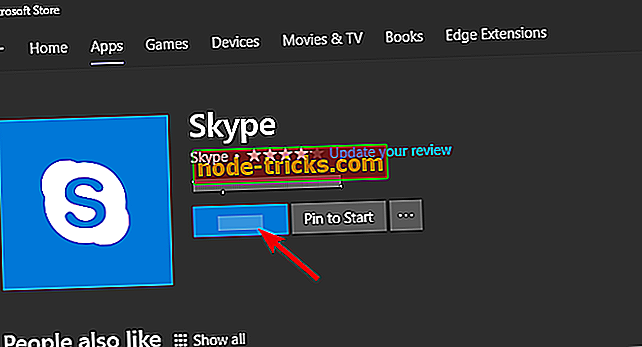
4: Надайте Skype доступ до камери та мікрофона
Оскільки ми згадали можливу проблему з інтеграцією Microsoft Photo, можуть виникнути ті ж проблеми, що стосуються апаратних засобів. Ось чому важливо підтвердити всі необхідні дозволи для двох пов'язаних пристроїв: камери та мікрофона. Незважаючи на те, що вони повинні надаватися за замовчуванням, деякі програмні продукти третіх сторін (або Windows Security) могли їх скасувати.
Нижче описано, як дозволити Skype для Windows 10 доступу до камери та мікрофона:
- Відкрийте налаштування .
- Виберіть Програми .
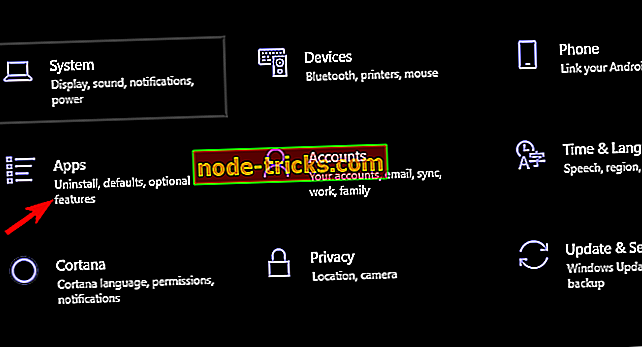
- У розділі Служби & функції виконайте пошук Skype, розгорніть його та відкрийте Додаткові параметри .
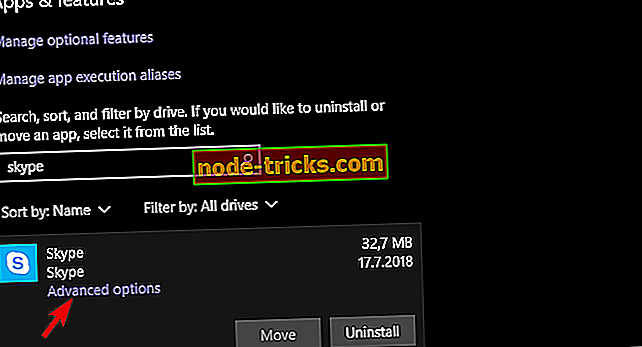
- У розділі Дозволи, увімкніть камеру та мікрофон .
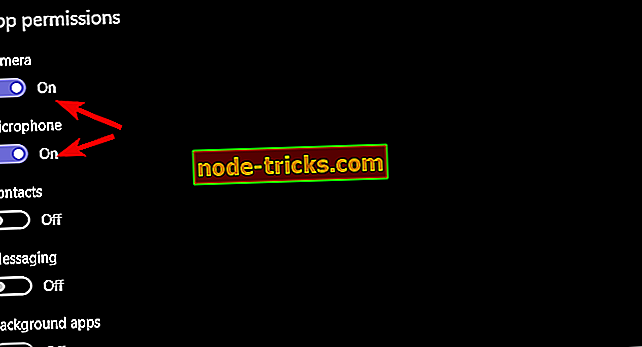
5: Оновлення дисплея та драйверів камери
Тепер, коли ми підтвердимо, що програмне забезпечення відповідає поставленому завданню, підтвердимо, що апаратне забезпечення уважно стежить. Багато користувачів повідомляли про чорний мигання екрану, що призвело до помилки. Ця небажана послідовність з'явилася в основному під час відеодзвінків, що наводить нас на думку, що з вашими водіями щось не так. По-перше, якщо у вас є зовнішня камера, переконайтеся, що вона правильно підключена.
Після цього виконайте вказані нижче дії для оновлення драйверів дисплея та фотоапаратів:
- Клацніть правою кнопкою миші Пуск і відкрийте Диспетчер пристроїв .
- Розгорніть Display adapters .
- Клацніть правою кнопкою миші на своїй відеокарті і виберіть Оновити з контекстного меню.
- Зробіть те саме для пристроїв обробки зображень> камери .
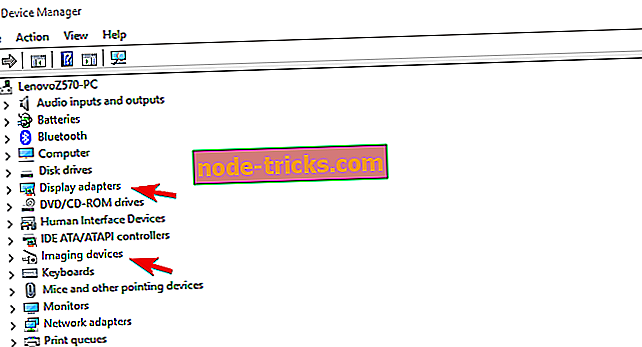
- Перезавантажте пристрій і повторіть спробу скористатися Skype.
Оновлення драйверів може бути трудомістким, якщо ви робите це вручну, тому краще використовувати автоматичне рішення, таке як TweakBit Driver Updater, який автоматично оновлюватиме всі драйвери за допомогою одного кліка. Таким чином, він буде тримати вашу систему в безпеці від постійного пошкодження, завантаживши версію драйвера.
6: Вимкніть антивірус тимчасово
Інструмент сторонніх розробників не має більшого впливу на систему, ніж антивірус. Деякі антивірусні програми постачаються з інструментами захисту приватного життя, які повністю блокують доступ до камери. Нам відомо, що вимкнення цих параметрів не є кращим. Проте, спробуйте тимчасово вимкнути свій антивірус і шукати зміни. Крім того, вимкніть всі фонові програми, які можуть взяти під контроль камеру. Це може також призвести до аварійних ситуацій у Skype.
Якщо навіть це не допоможе, і ви все ще не можете скористатися Skype без перешкод від "Ой, ми виявили проблему. Будь ласка, вийдіть і перезапустіть помилку Skype », остаточний крок є єдиним життєздатним рішенням, про яке ми знаємо.
7: Спробуйте Skype Classic
Нарешті, рішення, яке має вирішувати всі ваші питання. Якщо ви не особливо любите новий дизайн і шукаєте надійний варіант, класична версія Skype для робочого столу все ще доступна. Особисто я не зовсім прикріплююся до примусових новинок, які не працюють, і класика Skype просто підходить. Skype ніколи не був миттєвим месенджером, а скоріше VoIP-сервісом, і саме тому користувачеві найчастіше потрібні.
Ось як можна завантажити та встановити Skype classic і видалити Skype для Windows 10:
- Щоб видалити програму, виконайте дії, описані в розділі 3 рішення .
- Натисніть це посилання, щоб почати завантаження Skype з офіційного сайту.
- Встановіть його та увійдіть у свій обліковий запис. Не забувайте, що пароль електронної пошти вашого облікового запису також є паролем Skype.
- Дотримуйтесь інструкцій для налаштування Skype. Рекомендується вимкнути функцію автозапуску, оскільки це може сповільнити роботу системи.
З цим ми можемо укласти цю статтю. Сподіваємося, ви знайшли певну роздільну здатність для вашої помилки. Якщо у вас є що-небудь додати до списку або поставити запитання, не соромтеся робити це в розділі коментарів нижче.